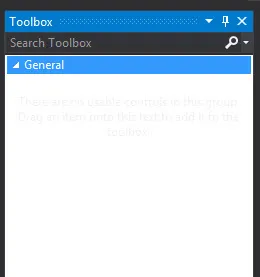Visual Studio的工具箱为空
23
- mrsargent
3
你在 IDE 中打开了什么类型的文件?在代码文件中,工具箱为空,但 Razor/WebForms 应该有项目。 - Sam
2可能是因为IDE已经以某种方式确定您不是西雅图海鹰队的粉丝。这种情况有时也会发生在我身上;如果您尝试第二或第三次打开工具箱,它最终会屈服(前提是,如Sam所说,已经打开了适当的文件)。顺便问候一下Rod。 - B. Clay Shannon-B. Crow Raven
1这个问题仍然影响着Visual Studio的后续版本(如VS2019),请查看下面我的回答来解决它。 - sɐunıɔןɐqɐp
13个回答
33
尝试在工具箱中右键单击并选择“显示全部”。
您还可以启动/reset
根据您的描述,似乎您的问题可能与IDE有关。我建议您尝试执行以下命令:
Devenv.exe /SafeMode
Devenv.exe /ResetSettings
- Abdellatif Med
1
这是一个可行的解决方案。对于那些不知道路径“C:\Program Files (x86)\Microsoft Visual Studio 14.0\Common7\IDE”的人,首先必须通过CMD进入该目录。然后执行“Devenv.exe /ResetSettings”命令。 - Reagan
21
我在使用VisualStudio Installer进行修复之后仍然遇到了这个问题。但是我在这里找到了一个解决方案:https://thinkaboutit.be/2012/10/my-toolbox-is-empty/
这些文件的本地化可能在不同的位置,对于VS 2022,我在这里找到了一些隐藏文件:
删除这些文件并重新启动VS解决了问题。
C:\Users\YourUserName\AppData\Local\Microsoft\VisualStudio\17.0_dbab3d69
删除这些文件并重新启动VS解决了问题。
- Borys
4
1当重置工具箱无效时,这对我很有效。 - MiB_Coder
1在尝试了所有其他现有的解决方案之后,这是唯一在VS2022中有效的。 - doterik
4简而言之,关闭VS,从“%USERPROFILE%\ AppData \ Local \ Microsoft \ VisualStudio \ 17.0_cd024688”(调整版本)中删除隐藏的“toolbox。*”项目,然后重新启动VS。之后可能需要重置工具箱。 - Jens
我非得登录才能点赞这个! - Hai Nguyen
16
我在使用Visual Studio 2022开发一款.NET 6 WinForms应用时,遇到了和你一样的问题。在更新到17.2.0版本后,当我尝试将工具箱中的控件拖放到一个我最近在17.1.x版本中创建的项目的设计器中时,我的工具箱条目变为空白了。
我最终通过以下步骤解决了这个问题:
- 右键单击工具箱
- 从弹出的上下文菜单中选择“选择项目”
- 在弹出的“选择工具箱项目”对话框中点击重置按钮
- 等待重置完成后,点击确定按钮。
- Andrew Bennett
2
1我曾经遇到过同样的情况。这个解决方案对我很有效。谢谢。 - Faraz Azhar
在我的情况下,只需执行步骤1、2和4(没有步骤3),然后重新启动VS就可以解决问题。在执行步骤2后,VS会加载一些内容,我看到各种标准UI控件都被选中,所以我只需点击“确定”并重新启动即可。具体情况可能有所不同。 - undefined
7
我曾经遇到同样的问题。我尝试右键单击设计窗口并添加“工具箱”(我的情况下是SSIS工具箱)。这对我有用。
- Darius
3
在SSIS工具箱未显示的情况下,可以在顶部功能区菜单上点击“查看(View)” -> “其他窗口(Other Windows)” -> “SSIS 工具箱(SSIS Toolbox)”,这将显示带有SSIS相关项目的工具箱。
SSIS 菜单图片
- Zulu Dev
1
请更详细地解释你的答案。 - M-Chen-3
2
我不知道为什么会出现这个bug,但是我通过以下步骤修复了我的问题:
- 右键单击工具箱 -> 显示全部 -> 选中。
- 等待加载控件,然后点击确定。
- 右键单击工具箱并选择 -> 显示全部 -> 取消选中。
- JayLord Abueva
2
我曾经遇到过类似的问题(在Visual Studio 2022中)。然而,所有的解决方案都没有解决我的问题。最终,我的问题是通过修复Visual Studio来解决的。
前往开始 >> 所有程序 >> “Visual Studio 2022” >> “Visual Studio安装程序”。现在,点击Visual Studio安装程序。 点击修复选项后,进度选项会打开。修复需要几分钟的时间才能完成。
- user13239154
1
这是一个旧问题,但我只需停止程序运行就能轻松解决它。
如果您运行应用程序进行测试,在停止调试器之前,工具箱将为空!
如果您运行应用程序进行测试,在停止调试器之前,工具箱将为空!
- Slamit
1
我遇到了同样的问题,并通过以下方法解决:
- 关闭打开的工具箱
- 打开任意窗体设计器
- 重新打开工具箱
工具箱组件将重新加载
- Edsel Ayala
0
在 Visual Studio 2019 中,您只需右键单击工具箱内的暗区域并选择 "重置工具箱"。
这将删除自定义添加的控件或任何其他自动检测到的控件,并且您将仅剩下标准控件。
问题应该可以解决,而无需完全重置 Visual Studio 的设置。
- sɐunıɔןɐqɐp
网页内容由stack overflow 提供, 点击上面的可以查看英文原文,
原文链接
原文链接